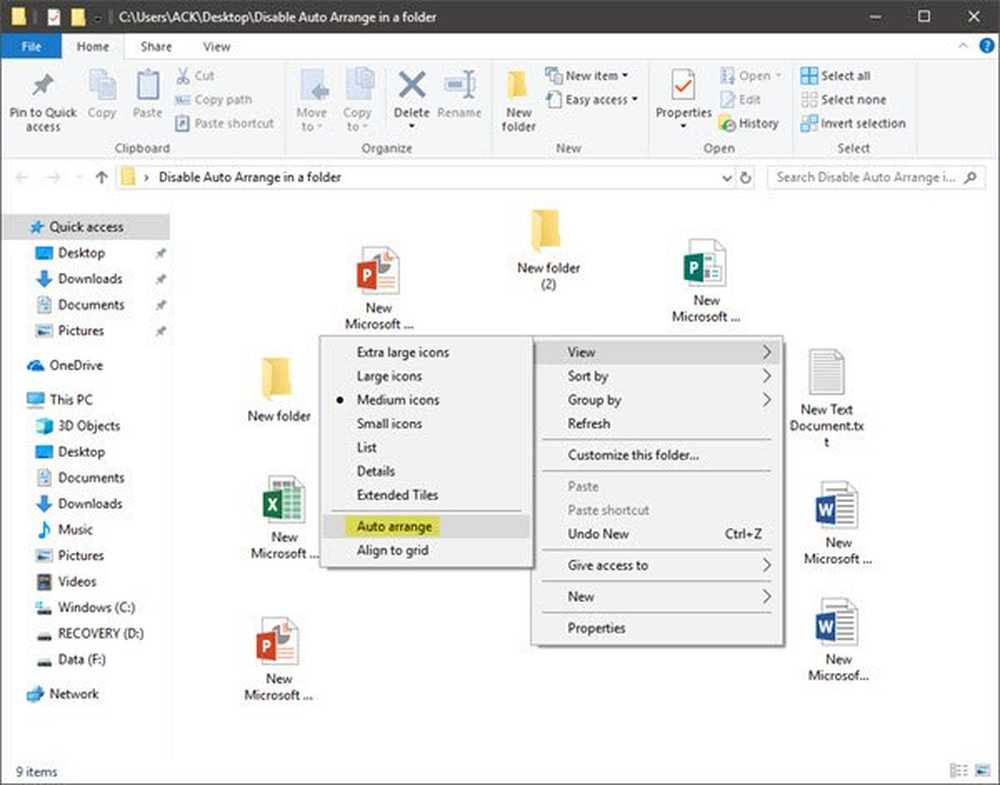Cum să dezactivați și să opriți sfaturile și videoclipurile online în Setări Windows 10

Aplicația Setări Windows 10 afișează tutoriale video online și sfaturi pe partea dreaptă, care pot fi vizualizate și în modul ecran complet. Dacă doriți, puteți dezactiva aceste sfaturi online prin intermediul REGEDIT sau GPEDIT. În funcție de dimensiunea afișării pe ecran, aceste sfaturi online și tutoriale sunt văzute sub comenzile de pagină sau pe partea dreaptă. Ele pot apărea informative în majoritatea cazurilor. Dar dacă le găsiți enervant, puteți să vă ascundeți sau dezactivați sfaturi online în Windows 10.

Dezactivați sfaturile online în Setări Windows 10
Utilizarea Editorului de registri
Lansați Editorul de registry deschizând caseta de dialog Run, tastând 'Regedit' în câmpul gol dat și apăsând tasta Enter.
După ce ați terminat, navigați la următoarea adresă de locație-
HKEY_LOCAL_MACHINE \ SOFTWARE \ Microsoft \ Windows \ CurrentVersion \ Policies \ Explorer
Acolo, faceți clic dreapta pe spațiul gol al ecranului și din lista de opțiuni furnizate, selectați, creați> nouă valoare DWORD de 32 de biți și denumiți cheia ca AllowOnlineTips.

Setați valoarea cheii create 0.

Pentru a permite ca modificările să aibă efect, reporniți Windows 10.
Utilizarea Editorului de politici de grup

Rulați gpedit.msc pentru a deschide Editorul politicilor de grup și navigați la următoarea setare:
Configurarea computerului> Șabloane administrative> Panou de control> Permiteți sfaturi online
Această setare de politică permite sau dezactivează descărcarea de sfaturi online și ajutor pentru aplicația Setări. Dacă este dezactivată, Setările nu vor contacta serviciile de conținut Microsoft pentru a prelua sfaturi și pentru a ajuta la conținut.
Setați-l la Dezactivat.
Ieșiți și reporniți sistemul Windows. Nu mai trebuie să vedeți sfaturi online care apar în Windows 10.